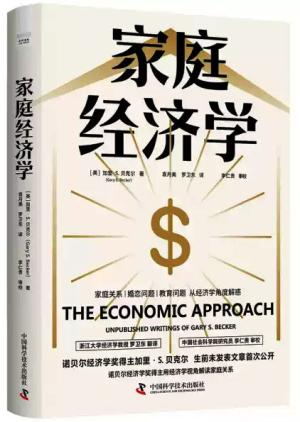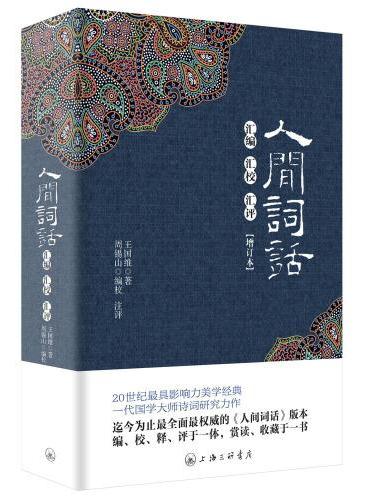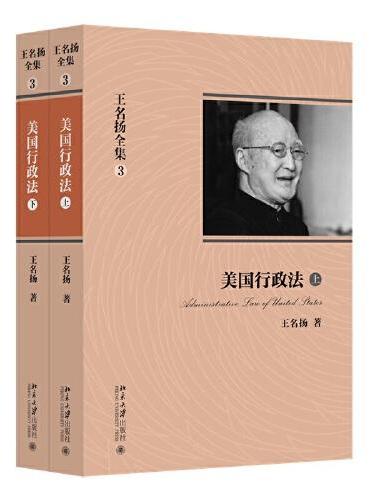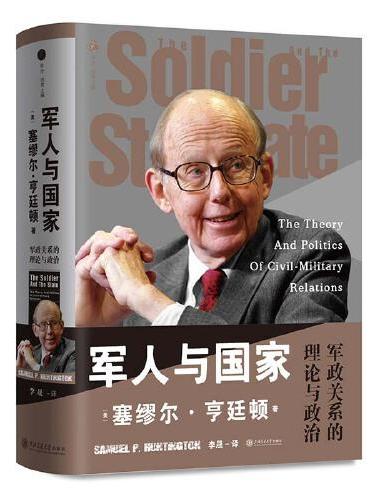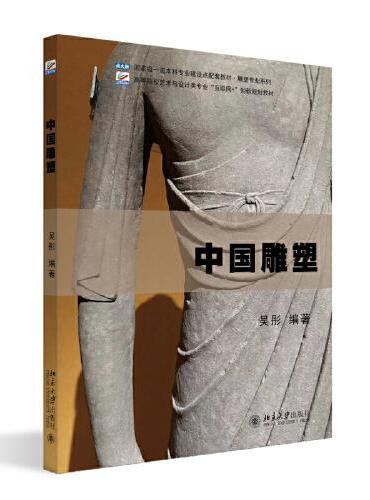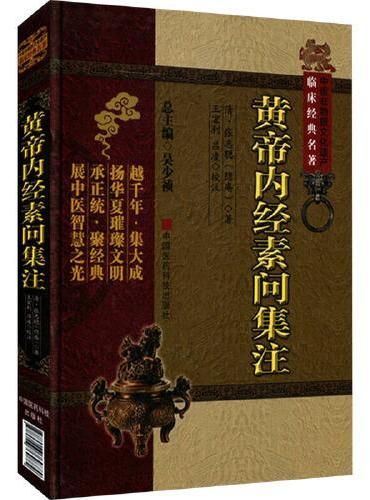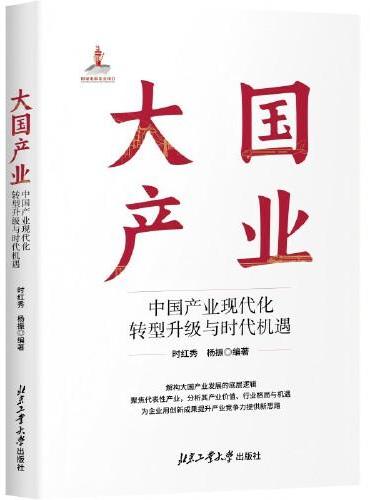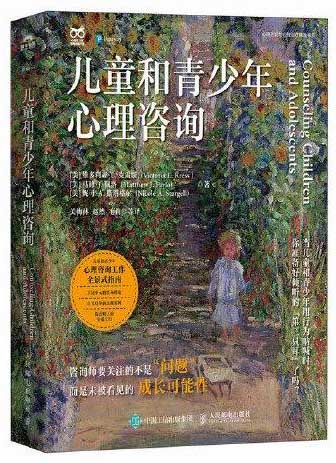新書推薦:
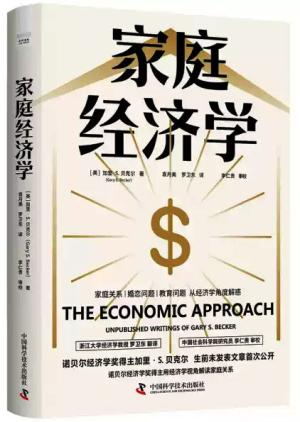
《
家庭经济学:用经济学视角解读家庭关系(诺贝尔经济学奖获得者加里·S. 贝克尔全新力作)
》
售價:NT$
380.0
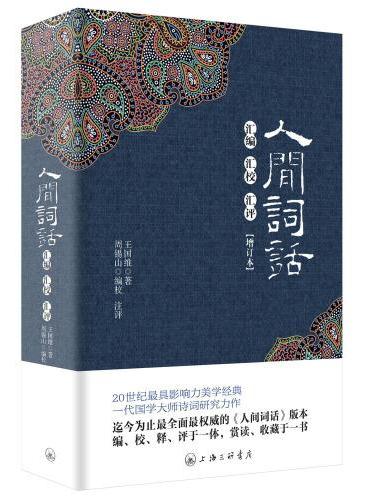
《
人间词话汇编汇校汇评(新)
》
售價:NT$
254.0
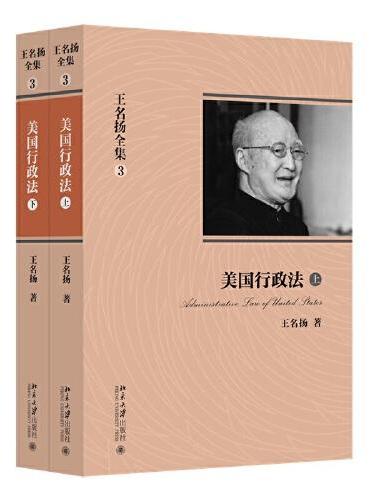
《
王名扬全集:美国行政法(上下) 王名扬老先生行政法三部曲之一
》
售價:NT$
806.0
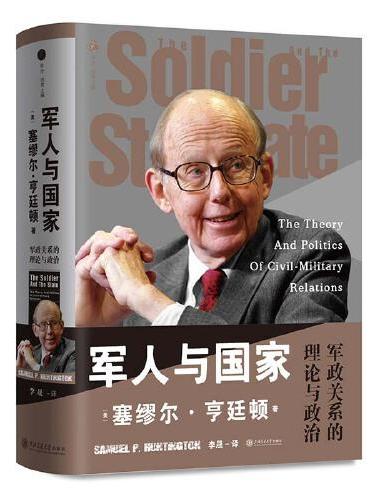
《
军人与国家:军政关系的理论与政治
》
售價:NT$
653.0
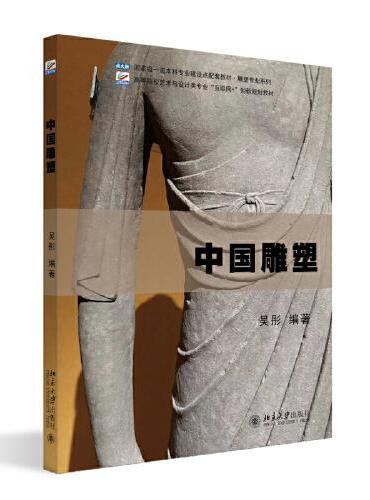
《
中国雕塑 高等院校艺术与设计类专业
》
售價:NT$
403.0
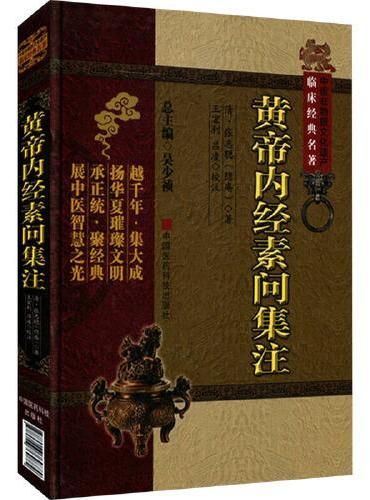
《
黄帝内经素问集注
》
售價:NT$
321.0
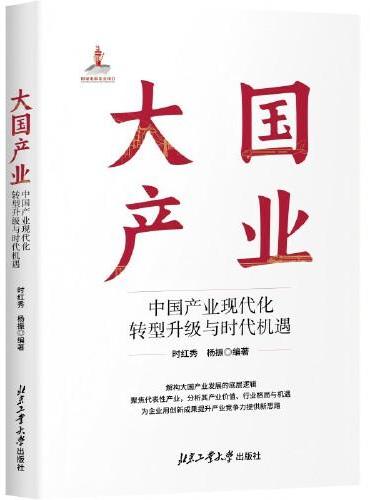
《
大国产业—中国产业现代化转型升级与时代机遇
》
售價:NT$
403.0
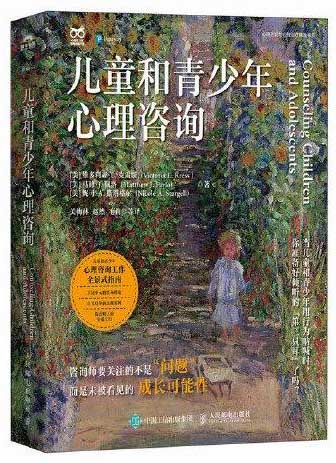
《
儿童和青少年心理咨询
》
售價:NT$
704.0
|
| 編輯推薦: |
95节交互式视频讲解,可模拟操作和上机练习,边学边练更快捷!
实例素材及效果文件,实例及练习操作,直接调用更方便!
全彩印刷,炫彩效果,像电视一样,摒弃“黑白”,进入“全彩”新时代!
316页数字图书,在电脑上轻松翻页阅读,不一样的感受!
丰富学习套餐:
159节《Office 2003电脑综合办公》交互式视频讲解
Office 2013技巧
PowerPoint案例赏析
PowerPoint经典模板
|
| 內容簡介: |
《PowerPoint 2013幻灯片制作》一书详细而又全面地介绍了学习PowerPoint 2013的相关知识。主要内容包括:PowerPoint 2013的基础知识,演示文稿的基本操作,幻灯片的基本操作,文本和图片的运用,设计幻灯片的基本方法,运用表格和图表进行对比分析,绘制形状,在幻灯片中插入SmartArt图形,为幻灯片中的各种对象添加动画和切换效果,在幻灯片中插入音频文件和视频文件,为幻灯片中的对象添加各种超级链接,对制作的演示文稿进行放映、打包与输出,以及对演示文稿中的文字、图形、动画、版面和演示进行设计等。*后一章还通过制作两个演示文稿实例对全书内 容进行了综合演练。
《PowerPoint 2013幻灯片制作》内容全面,图文对应,讲解深浅适宜。叙述条理清楚,并配有多媒体教学光盘,对PowerPoint 2013的初、中级用户有很大的帮助。《PowerPoint 2013幻灯片制作》适用于公司职员、在校学生、教师以及各行各业相关人员进行学习和参考,也可作为各类电脑培训班的办公自动化培训教材。
《PowerPoint 2013幻灯片制作》和光盘有以下显著特点:
95节交互式视频讲解,可模拟操作和上机练习,边学边练更快捷!
实例素材及效果文件,实例及练习操作,直接调用更方便!
全彩印刷,炫彩效果,像电视一样,摒弃“黑白”,进入“全彩”新时代!
316页数字图书,在电脑上轻松翻页阅读,不一样的感受!
|
| 關於作者: |
九州书源,从事电脑教育培训创作十多年,编著的图书入门简单、通俗易懂;选材实用,注重动手;步骤清晰,可操作性强,通常为读者提供很多贴心提示。配书光盘的多媒体教学,演示清晰,声音纯正,很多有背景音乐,有助于在愉快轻松的氛围中学习。
多年来,该团队编著的图书先后近二十种获得“全行业优秀畅销书”、“中国大学出版社优秀畅销书”、出版社年度“大众类优秀畅销书”等。多个品种销量**达17万册,将数以百万计的读者引入电脑学习的殿堂。
|
| 目錄:
|
第 1 章 PowerPoint 2013入门
1.1 初识PowerPoint 2013
学习1小时
1.1.1 PowerPoint 2013新体验
1. 全新的界面
2. 方便的新建操作
3. 人性化的语言
4. 强大的新功能
1.1.2 演示文稿与幻灯片之间的关系
1.1.3 启动与退出PowerPoint 2013
1. 启动PowerPoint 2013
2. 退出PowerPoint 2013
1.1.4 创建PowerPoint 2013快捷方式
上机1小时:体验PowerPoint 2013
1.2 认识并定义PowerPoint 2013工作界面
学习1小时
1.2.1 认识PowerPoint 2013的工作界面
1. 快速访问工具栏
2. 功能选项卡
3. 标题栏
4. 应用程序按钮
5. “文件”菜单
6. “登录”选项
7. 功能区
8. “幻灯片”窗格
9. 幻灯片编辑区
10. “批注”和“备注”窗格
11. 状态栏
1.2.2 PowerPoint的视图模式
1.2.3 自定义工作界面
1. 自定义快速访问工具栏
2. *小化功能区
3. 自定义功能区
4. 调整工具栏位置
5. 显示和隐藏标尺、网格及参考线
上机1小时:设置个性化的PowerPoint2013工作界面
1.3 练习1小时
1. 练习自定义工作界面
2. 切换幻灯片视图
第 2 章 PowerPoint 2013的基本操作
2.1 演示文稿的基本操作
学习1小时
2.1.1 创建演示文稿
1. 创建空白演示文稿
2. 根据模板和主题创建演示文稿
3. 使用联机模板和主题创建演示文稿
2.1.2 保存演示文稿
1. 直接保存演示文稿
2. 另存演示文稿
3. 保存为模板
4. 自动保存演示文稿
5. 保存到SkyDrive
2.1.3 打开演示文稿
2.1.4 关闭演示文稿
上机1小时:打开并保存“礼物”演示文稿
2.2 幻灯片的基本操作
学习1小时
2.2.1 新建幻灯片
2.2.2 选择幻灯片
2.2.3 移动和复制幻灯片
1. 移动幻灯片
2. 复制幻灯片
2.2.4 删除幻灯片
2.2.5 隐藏幻灯片
上机1小时:练习幻灯片的基本操作
2.3 练习1小时
1. 制作“欢迎制作PowerPoint”演示文稿
2. 编辑“欢迎制作PowerPoint”演示文稿
第 3 章 结合运用文本和图片
3.1 输入、设置幻灯片文本
学习1小时
3.1.1 认识占位符和文本框
1. 占位符
2. 文本框
3. 绘制文本框
3.1.2 编辑占位符和文本框
1. 调整占位符和文本框
2. 美化占位符和文本框
3.1.3 输入文本
1. 在占位符中输入文本
2. 在文本框中输入文本
3. 在“大纲”窗格中输入文本
3.1.4 编辑文本
3.1.5 修改文本级别
3.1.6 设置字体格式
3.1.7 设置段落格式
上机1小时:制作“周年纪念” 演示文稿
3.2 应用艺术字
学习1小时
3.2.1 艺术字的应用范围
3.2.2 插入艺术字
3.2.3 调整艺术字位置和大小
3.2.4 设置艺术字效果
上机1小时:制作“旅途日记” 演示文稿
3.3 插入与设置图片
学习1小时
3.3.1 插入图片
1. 认识图片
2. 插入图片
3.3.2 图片的基本编辑操作
3.3.3 调整图片的颜色和效果
3.3.4 设置图片样式
3.3.5 更改图片叠放次序
3.3.6 排列图片
3.3.7 组合图片
3.3.8 创建相册
1. 插入相册
2. 编辑相册
上机1小时:制作“亲密家人”相册
3.4 练习1小时
制作“个性日历”演示文稿
第 4 章 设计幻灯片
4.1 模板与主题的应用
学习1小时
4.1.1 PowerPoint模板与主题的区别
4.1.2 创建与使用模板
1. 创建模板
2. 使用创建的模板
4.1.3 应用主题
1. 在启动界面中应用主题
2. 在“设计”选项卡中应用主题
4.1.4 保存主题
上机1小时:制作“公司简介”演示文稿
4.2 母版的应用
学习1小时
4.2.1 认识母版
1. 幻灯片母版
2. 讲义母版
3. 备注母版
4.2.2 进入和退出母版
4.2.3 制作幻灯片母版
1. 设置背景
2. 设置占位符格式
3. 根据级别设置项目符号和编号
4. 设置页眉页脚
4.2.4 制作讲义母版
4.2.5 制作备注母版
上机1小时:制作“楼盘推广”演示文稿母版
4.3 幻灯片外观设计
学习1小时
4.3.1 设置幻灯片页面大小与方向
4.3.2 应用配色方案
1. 颜色的搭配
2. 更改主题颜色
3. 自定义配色方案
4.3.3 设置背景
4.3.4 更改幻灯片版式
4.3.5 幻灯片布局原则
上机1小时:设计“MP3展览会”幻灯片 外观
4.4 练习2小时
1. 制作“美食展示”演示文稿
2. 制作“会议记录”幻灯片母版
3. 设计“少儿英语讲义”幻灯片外观
第 5 章 对比分析——运用表格、图表
5.1 表格的应用
学习1小时
5.1.1 创建表格
1. 通过占位符插入表格
2. 通过下拉列表插入表格
5.1.2 编辑表格
1. 选择单元格
2. 调整行高和列宽
3. 插入与删除行或列
4. 合并与拆分单元格
5.1.3 编辑表格内容
1. 在表格中输入文本
2. 修改文本
3. 快速删除表格内容
5.1.4 美化表格
1. 设置表格字体格式
2. 设置表格字体方向和对齐方式
3. 应用表格样式
4. 设置单元格填充
5. 设置表格边框
5.1.5 链接其他表格
上机1小时:制作“年终会议”演示文稿
5.2 图表的应用
学习1小时
5.2.1 创建图表
5.2.2 改变图表位置和大小
5.2.3 改变图表类型
5.2.4 编辑图表数据
5.2.5 更改图表布局方式
5.2.6 自定义图表布局
5.2.7 应用图表样式
5.2.8 自定义图表样式
上机1小时:制作“季度销售总结”演示文稿
5.3 练习2小时
1. 练习1小时:制作“水果超市季度销售”演示文稿
2. 练习1小时:制作“年终总结”演示文稿
第 6 章 运用形状与SmartArt图形
6.1 形状的应用
学习1小时
6.1.1 绘制形状
6.1.2 调整形状大小
6.1.3 设置填充颜色
6.1.4 为形状应用样式
6.1.5 改变形状外形
6.1.6 调整形状叠放次序
6.1.7 更改形状
6.1.8 编辑顶点
6.1.9 为形状添加文字
上机1小时:制作“超市购物指南”流程图
6.2 添加和编辑SmartArt图形
学习1小时
6.2.1 添加SmartArt图形
6.2.2 编辑SmartArt图形
1. 在SmartArt图形中输入文本
2. 调整SmartArt图形的顺序
3. 调整SmartArt图形与形状的大小和位置
4. 调整SmartArt图形的方向
5. 添加或删除形状
6. 调整形状级别
7. 更改布局
6.2.3 更改SmartArt形状
6.2.4 更改SmartArt图形的样式和颜色
6.2.5 应用SmartArt样式
1. 应用快速样式
2. 应用颜色方案
上机1小时:制作“职位简介”演示文稿
6.3 练习1小时
1. 制作“英语小课件”演示文稿
2. 制作“汽车销售”演示文稿
第 7 章 运用动画效果
7.1 设置对象动画效果
学习1小时
7.1.1 添加删除动画效果
1. 添加动画效果
2. 删除动画效果
7.1.2 自定义动画路径
7.1.3 更改动画效果
7.1.4 设置动画计时
7.1.5 更改动画播放顺序和方向
1. 更改动画播放顺序
2. 更改动画播放方向
7.1.6 预览动画效果
上机1小时:为“恭贺新禧”演示文稿添加动画
7.2 设置幻灯片切换动画效果
学习1小时
7.2.1 添加切换动画效果
7.2.2 更改或取消切换动画
7.2.3 设置切换效果选项
7.2.4 设置切换声音
7.2.5 设置切换速度
7.2.6 设置换片方式
上机1小时:为“可行性报告”演示文稿添加切换动画
7.3 动画制作技巧
学习1小时
7.3.1 设置不断放映的动画效果
7.3.2 运用动画刷复制动画效果
7.3.3 在同一个位置放映多个对象
7.3.4 制作SmartArt图形动画
1. 添加SmartArt图形动画的注意事项
2. 为整个SmartArt图形添加动画
3. 取消整个SmartArt图形的动画
4. 设置添加的SmartArt图形动画
5. 为SmartArt图形中的单个形状设置或取消动画
7.3.5 制作组合动画
1. 制作叶子纷飞动画
2. 制作卷轴和写字动画
3. 制作计时动画
上机1小时:制作气球飘飞动画效果
7.4 练习2小时
1. 制作星星闪烁的PPT片头
2. 制作“食品文化”演示文稿
3. 制作“销售年终总结”演示文稿
4. 制作“商务礼仪”演示文稿
第 8 章 运用多媒体
8.1 声音的应用
学习1小时
8.1.1 插入联机音频文件
8.1.2 插入PC和CD中的音频文件
1. 插入PC中的音频文件
2. 插入CD中的音频文件
8.1.3 插入录制的声音
8.1.4 设置声音
8.1.5 剪辑插入的音频文件
1. 打开“剪裁音频”对话框
2. 在“剪裁音频”对话框中的剪辑操作
8.1.6 编辑声音图标
1. 调整图标
2. 设置图标的显示方式
上机1小时:制作有声版的“语文课件”演示文稿
8.2 视频的应用
学习1小时
8.2.1 插入联机视频
8.2.2 插入Flash动画
8.2.3 插入电脑中的视频
8.2.4 编辑视频
1. 剪裁视频
2. 设置视频播放样式
3. 设置视频淡化时间
8.2.5 编辑视频封面
上机1小时:为“自然动物介绍”演示 文稿添加视频
8.3 练习2小时
1. 练习1小时:制作“结婚典礼”演示文稿
2. 练习1小时:制作“风景宣传册”演示文稿
第 9 章 运用链接制作交互式幻灯片
9.1 超级链接的添加与取消
学习1小时
9.1.1 为内容添加超级链接
1. 为幻灯片中的文本添加超级链接
2. 为幻灯片中的图片添加超级链接
9.1.2 取消超级链接
9.1.3 添加动作按钮
上机1小时:为“婚庆公司”演示文稿添加超级链接
9.2 链接到其他对象
学习1小时
9.2.1 链接到其他演示文稿
9.2.2 链接到电子邮件
9.2.3 链接到网页
9.2.4 链接到其他文件
上机1小时:为“旅游指南”演示文稿添加超级链接
9.3 编辑超级链接
学习1小时
9.3.1 设置超级链接
9.3.2 更改超级链接
9.3.3 删除超级链接
上机1小时:添加并设置超级链接
9.4 练习1小时
1. 为“莎香面霜简介3”演示文稿添加超级链接
2. 为“个人简历”演示文稿添加超级链接
第 10 章 放映、打包与输出演示文稿
10.1 放映与放映设置
学习1小时
10.1.1 直接放映
10.1.2 自定义放映
10.1.3 设置放映方式
1. 设置放映类型的方法
2. 各种放映类型的作用和特点
3. 设置放映类型的注意事项
10.1.4 排练计时
10.1.5 隐藏或显示幻灯片
1. 隐藏幻灯片
2. 显示幻灯片
10.1.6 录制旁白
10.1.7 设置鼠标指针选项
1. 激光指针
2. 笔和荧光笔
3. 箭头
10.1.8 快速定位幻灯片
上机1小时:设置并放映“营销推广方案”演示文稿
10.2 打包、打印与输出
学习1小时
10.2.1 打包演示文稿
10.2.2 共享演示文稿
1. 邀请他人
2. 电子邮件
3. 联机演示
4. 发布幻灯片
10.2.3 打印演示文稿
1. 设置页面大小
2. 打印设置
10.2.4 输出演示文稿
1. 将演示文稿输出为PDFXPS文件
2. 将演示文稿输出为图片文件
3. 将演示文稿创建为视频文件
4. 将演示文稿创建为讲义
5. 将演示文稿输出为其他文件
上机1小时:设置并输出“物业管理投标书”演示文稿
10.3 练习1小时
1. 操作“汽车公司宣传册1”演示文稿
2. 操作“个人简历1”演示文稿
第 11 章 演示文稿的完美设计方案
11.1 学习1小时:独特的文字设计
学习目标
11.1.1 字体使用原则
11.1.2 字体大小
11.1.3 常用字体搭配
11.1.4 字体间距和行距
11.2 学习1小时:绚丽的图形和对象设计
学习目标
11.2.1 图片的搭配原则
1. 选择图片的原则
2. 图片与主题的搭配原则
3. 图片与幻灯片的搭配原则
4. 图片排列原则
5. 演示文稿统一原则
11.2.2 图片与文字的设计
11.2.3 表格中的凸显设计
11.2.4 图表的巧用
11.2.5 形状的设计
1. 形状的快速绘制
2. 形状的完美填充
3. 形状的独特设计
11.2.6 灵活运用SmartArt图形
11.3 学习1小时:奇幻的动画设计
学习目标
11.3.1 文本动画设计
11.3.2 图形对象动画设计
11.3.3 切换动画设计
11.4 学习1小时:协调的版面设计
学习目标
11.4.1 文字型幻灯片版面设计
11.4.2 图文并茂型幻灯片版面设计
11.4.3 全图型幻灯片版面设计
11.5 学习1小时:幻灯片的演示设计
学习目标
11.5.1 明确的演讲目的
11.5.2 好的开场和结尾
11.5.3 吸引人的演讲技巧
11.5.4 对演讲者的要求
11.6 练习1小时
1. 制作奖状
2. 制作循环图表
第 12 章 综合实例演练
12.1 上机1小时:制作“营销策划”演示文稿
12.1.1 实例目标
12.1.2 制作思路
12.1.3 制作过程
1. 建立演示文稿整体框架
2. 编辑幻灯片内容
3. 设置并放映动画
12.2 上机1小时:制作“板书设计”演示文稿
12.2.1 实例目标
12.2.2 制作思路
12.2.3 制作过程
1. 建立演示文稿整体框架
2. 制作每张幻灯片
3. 放映并打包演示文稿
12.3 练习2小时
1. 练习1小时:制作“市场调查报告”演示文稿
2. 练习1小时:制作“化妆品展示” 演示文稿
附录A 秘技连连看
一、PowerPoint 2013 基本操作技巧
1. 在幻灯片中添加多个占位符
2. 根据内容自动调整文本框
3. 设置演示文稿的保存格式
二、应用图片和图表技巧
1. 为幻灯片首页设置图片背景
2. 快速切换到“格式”选项卡
3. 快速将PowerPoint幻灯片转换为图片
4. 对齐图形
5. 将图片恢复到插入时的效果
6. 快速替换图片内容
三、添加音频和视频文件技巧
1. PowerPoint 2013支持的多媒体文件类型
2. 在幻灯片中插入音频文件
3. 设置放映时隐藏声音图标
4. 设置声音音量
5. 控制视频文件的播放
四、版式设置技巧
1. 设置幻灯片母版
2. 更改幻灯片版式
3. 在母版中添加页脚和日期占位符
4. 在母版中添加页脚信息
5. 插入自动更新的日期和时间
6. 自定义幻灯片大小
五、动画设计技巧
1. 自定义动画效果
2. 逐行显示文字
3. 制作星星闪烁效果
4. 触发器的妙用
5. 演示时不播放动画
6. 将鼠标光标指向对象后发出声音
7. 单击对象运行特定程序
六、幻灯片的放映与输出技巧
1. 导入其他影像和图表
2. 设置展台前浏览幻灯片
3. 复制并编辑自定义放映
4. 隐藏不需要播放的幻灯片
5. 使用画笔做标记
6. 更改墨迹颜色
七、获取帮助和素材
1. 巧用PowerPoint的帮助功能
2. 连接到官方网站
3. 获取素材
附录B 常用快捷键
附录C 72小时后该如何提升
1. 加强实际操作
2. 总结经验和教训
3. 加深对PowerPoint的学习
4. 吸取他人经验
5. 加强交流与沟通
6. 学习其他的办公软件
7. 上技术论坛进行学习
8. 还可以找我们
|
|